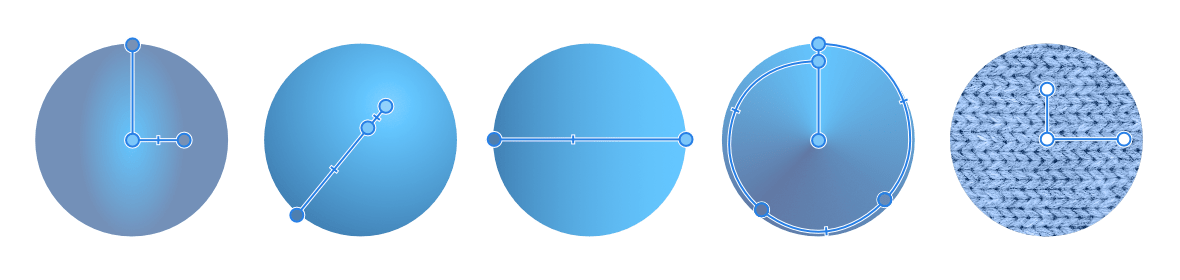Verläufe
Das Werkzeug "Verlauf" ist ideal, wenn Sie durch simples Zeichnen einfache Farbverläufe über Ebenen (Pixelebenen, Füllungsebenen, Anpassungsebenen, Live-Filterebenen, Ebenenmasken) oder auch Vektor- und Textelemente legen möchten. Sie können aber auch komplexe Füllungen mit mehr als zwei Farben entlang des Verlaufspfades verwenden und die Position der Farben auf dem Pfad sowie die Farbübergänge genau bestimmen. Hierfür verwenden Sie einfach direkt auf der Seite den Verlaufspfad des Werkzeugs.
Wenn Sie einen Verlauf direkt auf die Ebene Ihres Bildes auftragen, zerstören Sie den Inhalt der Ebene. Tragen Sie daher Verläufe möglichst auf separate Pixel-, Füllungs-, Anpassungs-, Filter- Maskierungs- oder Vektorebenen auf. Auf Füllungsebenen lässt sich der Pfad des Verlaufs auch weiterhin verändern.